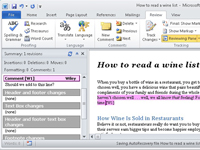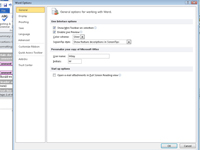Можете да користите функцију коментара у програму Ворд 2010 да бисте додали белешке у Ворд документ. Да бисте убацили коментар у свој документ, потребно је да следите неколико једноставних корака.
1 Изаберите део текста који желите да коментаришете.
Бити јединствен. Иако ћете можда бити у искушењу да изаберете цео документ, само првих неколико речи дужег дела је све што је потребно.

2На картици Преглед кликните на дугме Нови коментар у групи Коментари.
Документ се одмах мало скупља да би направио простор за област за означавање, која се појављује на десној страни странице. Ваш изабрани текст је загрљен црвеним заградама и означен ружичастом бојом. Са десне стране, у области за означавање, појављује се облачић са коментарима, унутар којег је број коментара и ваши иницијали.
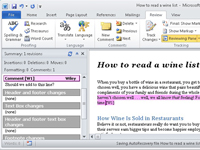
3Упишите свој коментар.
Облачић се проширује и садржи сав ваш текст коментара. Коментари могу бити бесконачни, иако су кратки и конкретни.
4Кликните мишем назад у свој текст или притисните тастер Есц да престанете да куцате коментар.
Коментари и област за означавање остају видљиви док их не сакријете.
У приказу нацрта, коментари се појављују истакнути и нумерисани у тексту; да бисте видели коментаре, међутим, морате приказати окно за преглед.
5 Кликните на дугме Окно за преглед да бисте видели коментаре.
Поново кликните на дугме да их сакријете.
Иницијали које видите поред коментара требало би да буду ваши иницијали, које сте унели када је Ворд први пут конфигурисан.
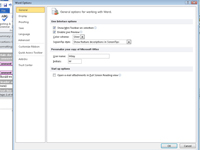
6 Да бисте променили иницијале који се појављују уз ваше коментаре, изаберите Опције из менија Дугме на картици Датотека.
Појављује се оквир за дијалог Ворд Оптионс.
7 Изаберите категорију Опште на левој страни прозора (ако је потребно).
Дијалог се може отворити са приказаном овом категоријом.
8 Унесите своје корисничко име и иницијале у област Персонализе Иоур Цопи оф Мицрософт Оффице, а затим кликните на ОК.
Сада се ваши коментари појављују означени иницијалима које сте управо унели.